在现代社会中随着科技的不断发展,手机已经成为人们生活中不可或缺的一部分,而随着疫情的爆发,线上教育变得越来越普遍。作为一款颇受欢迎的在线教育平台,手机钉钉的在线课堂功能备受关注。如何操作手机钉钉在线课堂?如何充分利用钉钉在线课堂的各项功能呢?本文将为大家详细介绍钉钉在线课堂的使用教程,帮助大家更好地利用手机钉钉进行线上学习。
钉钉在线课堂使用教程
具体步骤:
1.手机打开钉钉进入首页选择进入钉钉的班级群。
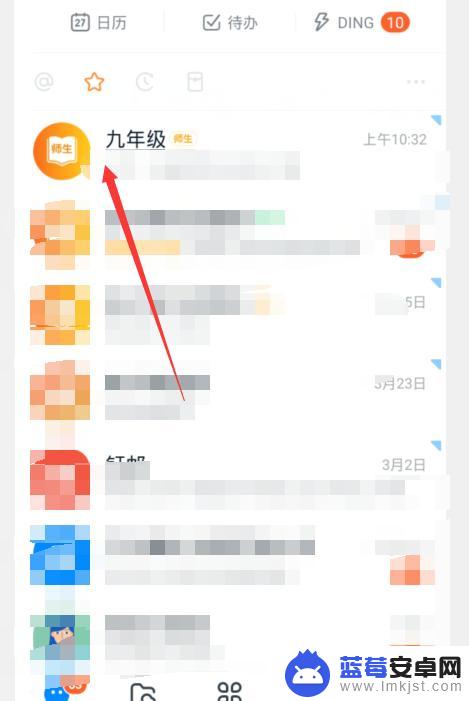
2.在钉钉班级群聊的下方快捷栏选择【在线课堂】选项。
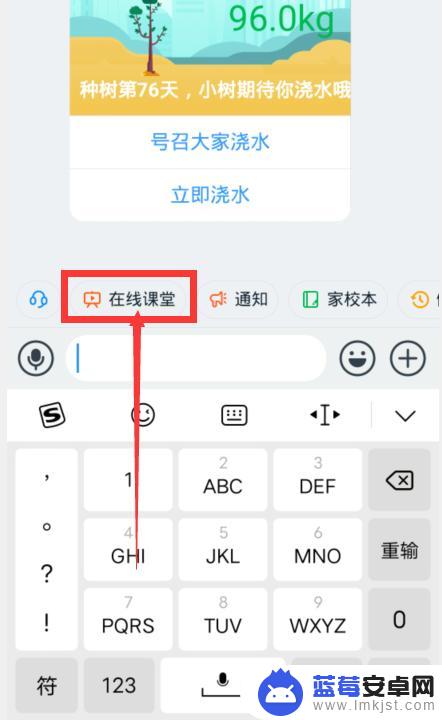
3.进入在线课堂界面点击上方的【在线上课】选项。
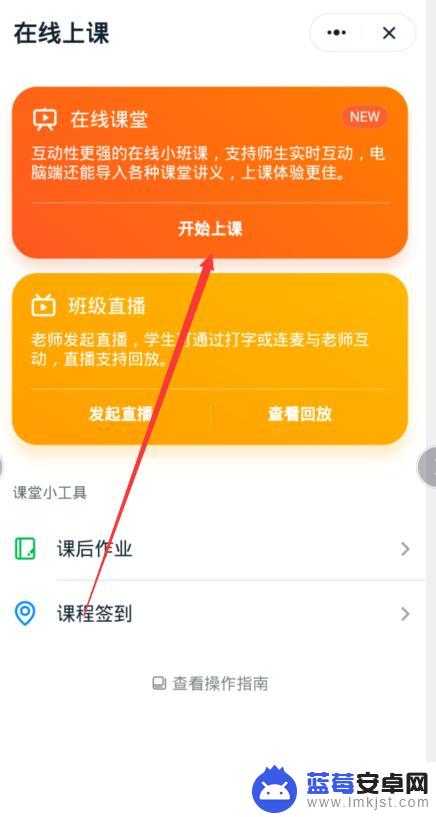
4.设置课堂名称和摄像头设置点击下方的【开始上课】。
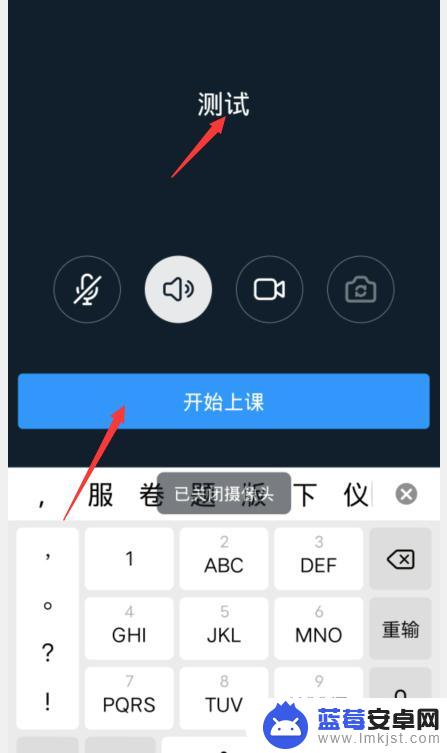
5.进入邀请界面选择上课学生点击右上角【确定】选项。
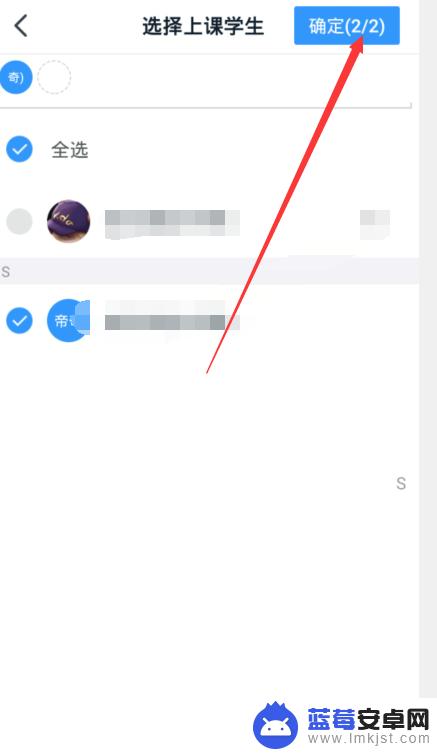
6.在线课堂上完课后点击挂断按钮点击下课操作完成。
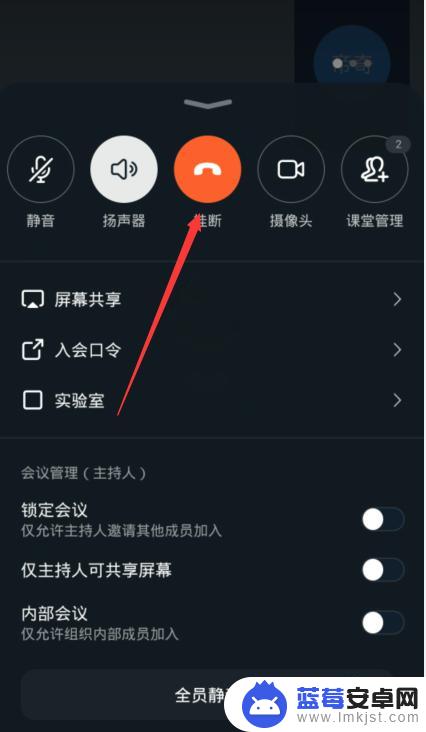
以上就是手机钉钉在线课堂如何操作的全部内容,如果遇到这种情况,建议按照小编的方法来解决,希望这些方法对大家有所帮助。












